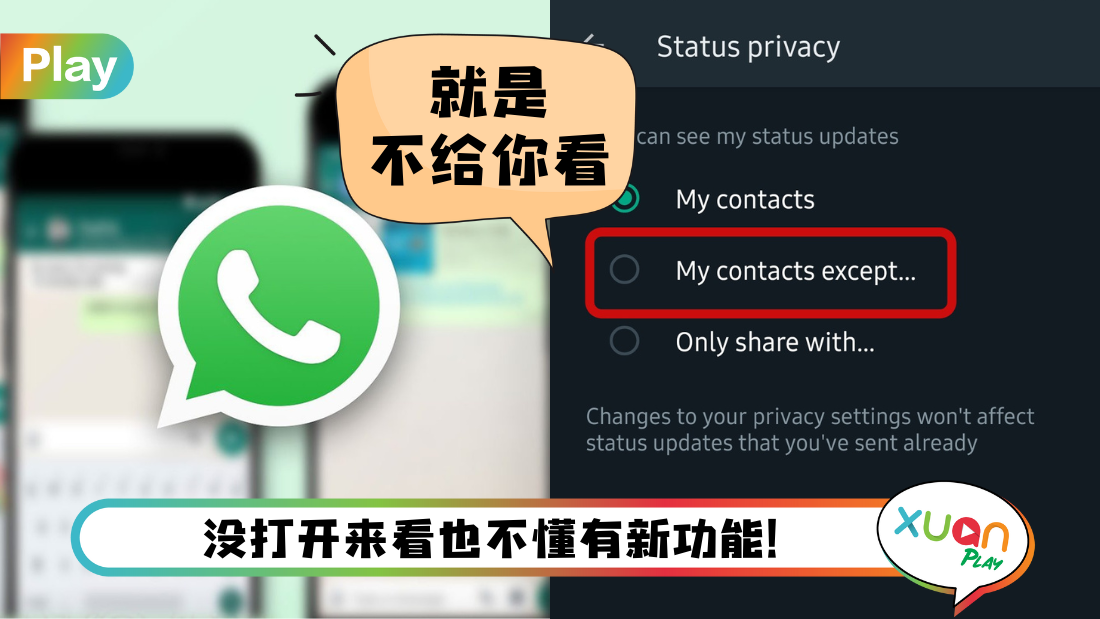
如果在WhatsApp中看不到对方的照片,可能是以下原因之一:对方没有设置公开头像。你被对方设置为“无法查看头像”。网络连接问题导致头像未加载。你的WhatsApp手机版本较旧。对方可能已经删除或更改了头像。你可以尝试更新WhatsApp,检查网络,或与对方确认设置。
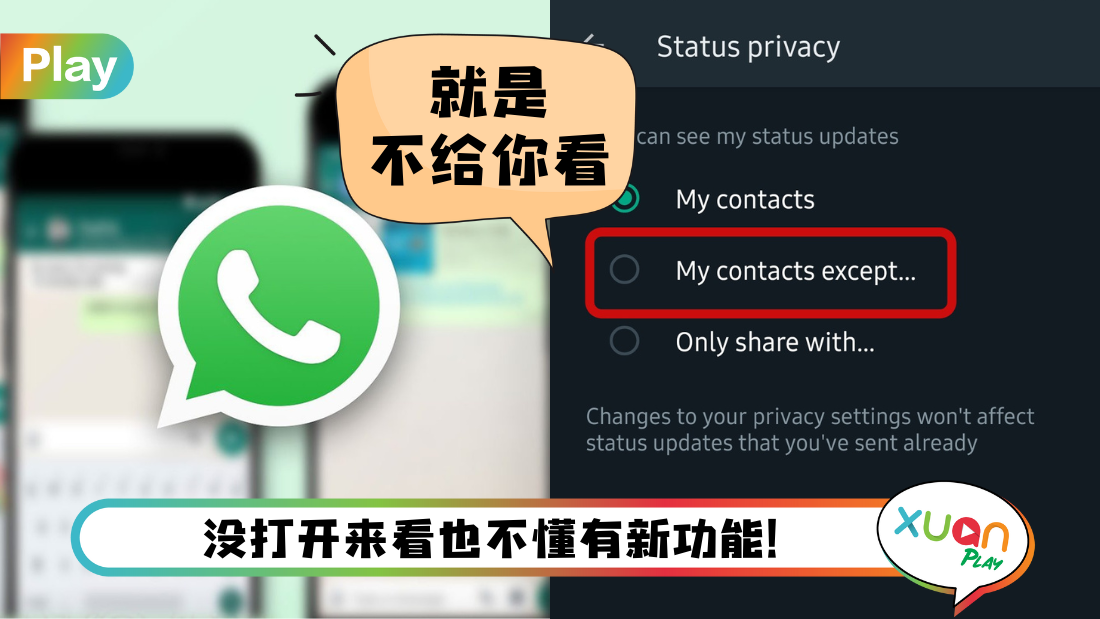
网络连接问题导致头像无法加载
确认Wi-Fi或数据连接是否稳定
- 检查Wi-Fi信号强度:确保你所连接的Wi-Fi信号稳定且信号强度足够,弱信号会导致加载慢或无法加载图片。
- 切换到移动数据:如果Wi-Fi连接不稳定,可以切换到移动数据网络查看是否能正常加载头像。
- 测试其他网络:尝试连接到不同的Wi-Fi或数据网络,看头像是否能加载,排除网络环境的问题。
清除WhatsApp缓存并重新启动
- 清理缓存文件:打开手机的设置,进入应用管理,找到WhatsApp,选择清除缓存,这可以解决因缓存过多导致的加载问题。
- 重新启动WhatsApp:关闭并重新启动WhatsApp,能够刷新应用,解决临时性错误或缓存积累导致的问题。
- 重启手机:有时候简单的重启手机能够恢复网络连接或重启后台服务,帮助WhatsApp正常加载头像。
检查是否有服务器故障或应用bug
- 检查WhatsApp服务器状态:访问WhatsApp官网或社交媒体页面,查看是否有服务器故障的公告,确保不是服务器端的问题。
- 更新WhatsApp应用:确保使用最新版本的WhatsApp,过时版本可能存在bug,影响头像显示。
- 卸载并重新安装:如果缓存清理和重启都无效,可以尝试卸载WhatsApp并重新安装,解决可能存在的应用程序故障或安装问题。
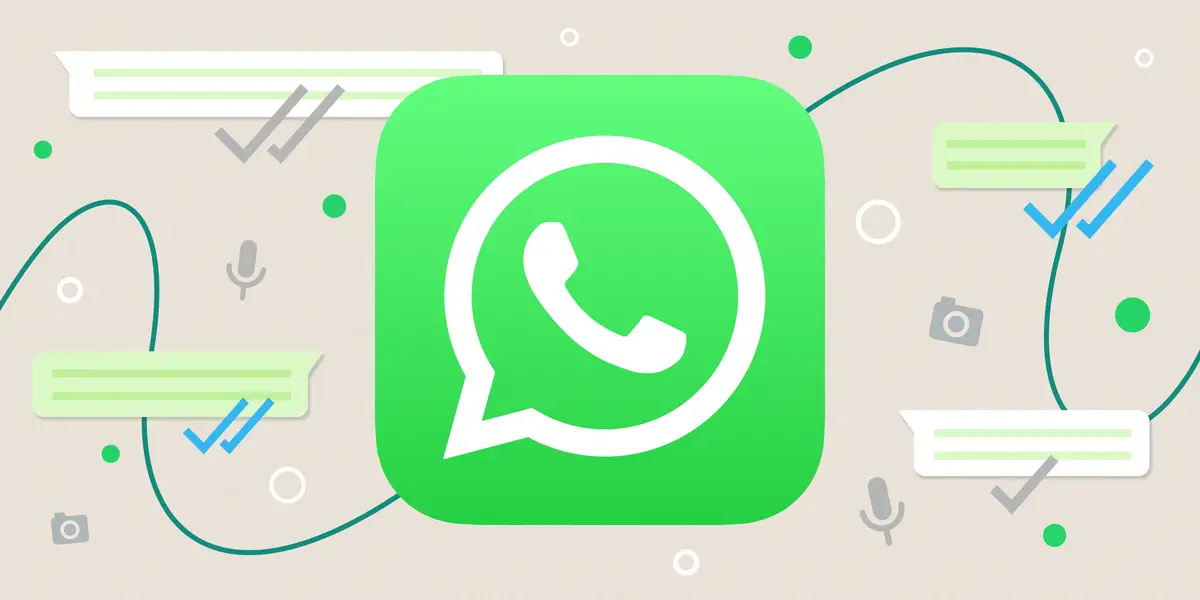
对方隐私设置限制头像查看
对方设置了“仅限联系人”可见
- 隐私设置中选择仅联系人可见:WhatsApp允许用户设置头像仅对联系人可见。如果你没有保存对方的号码或没有在联系人列表中,就无法看到对方的头像。
- 确认是否为联系人:如果你无法查看对方头像,首先确认你是否已经保存了对方的联系方式。没有保存号码,即使是聊天中的联系,也无法查看头像。
- 隐私设置更新后生效:如果对方之前更改了隐私设置为“仅限联系人可见”,即使你是聊天对象,也可能无法看到头像。你需要与对方确认设置情况。
对方启用了“不可查看头像”选项
- 完全关闭头像可见性:WhatsApp允许用户将头像的查看权限设置为“无任何人可见”。这种情况下,无论是否为联系人,你都无法看到对方的头像。
- 隐藏头像作为隐私保护:有些用户为了保护个人隐私,会选择完全隐藏头像。这种设置下,头像会被替换成默认的灰色圆形图标,不管你与对方是否有聊天记录。
- 检查是否有其他隐私保护设置:如果你无法查看头像,可能是对方在隐私设置中选择了更严格的选项。对方可以设置哪些人可以看头像,其他人则不能查看。
对方隐藏了头像,仅显示默认图标
- 头像为空或已删除:有些用户可能没有上传头像,或已删除自己的头像。在这种情况下,你只能看到一个默认的灰色头像图标,而无法看到对方的个人照片。
- 设置头像为空或隐藏:如果对方的头像是空白或他们删除了照片,WhatsApp会显示一个默认的灰色头像图标。这通常不代表隐私设置,而是对方故意不显示个人照片。
- 对方选择不使用个人头像:一些用户选择不使用任何个人头像,以增加隐私性或个人偏好,这会导致你只看到一个默认头像图标。
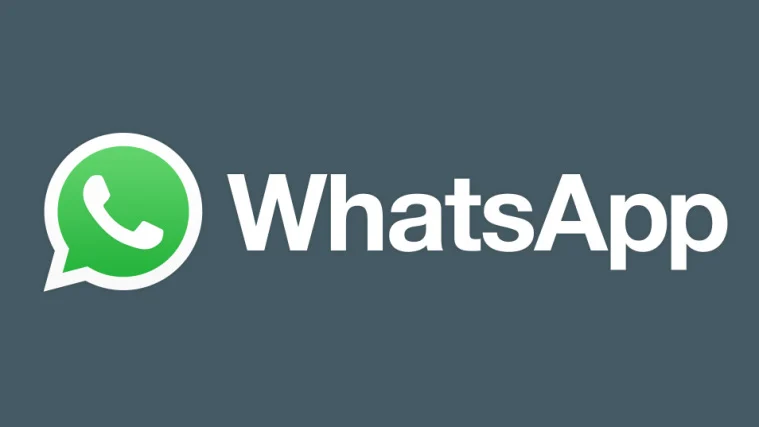
WhatsApp版本问题导致显示异常
确保你的WhatsApp是最新版本
- 下载最新版本:WhatsApp会定期推出更新,修复已知问题并添加新功能。如果你使用的是旧版本,某些功能(包括头像显示)可能无法正常工作。确保在App Store或Google Play中下载并安装最新版本。
- 启用自动更新:为了避免错过重要更新,可以设置应用商店自动更新WhatsApp,这样一旦有新版本发布,应用会自动更新到最新版本,避免出现版本过旧的问题。
- 版本兼容性问题:不同版本的WhatsApp可能会存在兼容性问题,尤其是在操作系统较旧的设备上。如果你的手机操作系统与WhatsApp版本不匹配,可能会导致头像无法加载或显示异常。
过时的版本可能会导致头像无法显示
- 旧版本存在已知bug:WhatsApp的旧版本可能包含未修复的bug,导致头像加载失败或显示问题。例如,某些旧版本的应用在加载图片时存在内存问题,头像可能无法显示或者显示不完整。
- 更新修复显示问题:新的版本通常会解决图片显示方面的问题,包括头像加载问题。更新后,你会发现头像可以正常显示,避免了加载延迟或不显示的现象。
- 版本升级带来优化:更新后的WhatsApp版本不仅修复了bug,还对应用进行了优化。新版本的应用通常更加稳定,运行速度更快,头像等元素的加载更为流畅。
定期更新应用以享受更好的功能支持
- 及时体验新功能:WhatsApp的每次更新都会带来新的功能或增强现有功能,及时更新能帮助你体验到这些改进。例如,更新后可能会增加更多的隐私设置,提升头像加载速度。
- 避免安全风险:过时版本的WhatsApp可能包含已知的安全漏洞,及时更新应用能够避免受到恶意软件或攻击的风险。这不仅有助于保护你的隐私,还能确保头像等内容的正确显示。
- 提升使用体验:定期更新WhatsApp不仅能修复已知问题,还可以改善整体的用户体验。更新后的版本更易于操作,界面更为友好,头像显示等细节功能也会得到优化。
对方已删除或更换头像
对方可能修改了头像,导致无法显示原图
- 更换头像后的显示问题:如果对方更换了头像,你之前看到的头像会被新头像替代。更新后,系统会自动显示最新的头像,而你看到的可能只是一个缓存过期的旧头像。
- 缓存未及时刷新:头像更换后,WhatsApp可能需要一定时间来刷新缓存。如果你仍然看到旧头像或无法加载新头像,可能是缓存未及时更新导致显示异常。
- 头像更新延迟:有时,头像更新后不会立即在所有设备上显示,尤其是网络不稳定或应用运行缓慢时,新的头像可能延迟加载,导致你仍然看到旧的或没有头像的状态。
头像已被删除但信息缓存仍未更新
- 删除头像后的显示问题:如果对方删除了头像,WhatsApp会将其替换为默认的灰色头像图标。然而,设备上可能仍会保留删除前的头像缓存,导致你看到的是已删除的头像,直到缓存被更新。
- 设备缓存未同步更新:WhatsApp在加载头像时会使用缓存文件。如果对方删除头像后,手机或应用没有及时清理缓存,可能会出现头像显示不正确的情况。
- 清除缓存后恢复正常:如果头像已删除但信息缓存未更新,可以通过手动清除WhatsApp缓存或重启应用来强制刷新缓存,恢复正确的头像显示状态。
与对方确认是否更换了头像或删除了
- 确认是否更换或删除了头像:如果你发现对方的头像无法加载,可以直接向对方询问是否更换了头像或删除了原头像。有时,对方可能更改了头像,但没有告知你,这可能是头像无法显示的原因。
- 沟通了解设置变化:有些用户会因为隐私原因删除或更换头像,了解对方的隐私设置变化可以帮助你理解头像无法显示的原因。尤其是当对方对某些联系人隐藏了头像时,可能导致头像无法显示。
- 确认是否存在其他隐私限制:如果头像更换或删除与隐私设置有关,向对方确认是否更改了相关的隐私设置。对方可能设置了仅某些人可见头像,其他人无法查看。
对方是否隐藏了头像?
如果你无法看到对方的头像,可能是因为对方在隐私设置中选择隐藏头像。WhatsApp允许用户设置“头像仅限联系人可见”或“完全隐藏头像”,如果你不在对方的联系人列表中,或者对方设置了头像不可见,你将无法查看对方的头像。
网络问题是否影响头像显示?
头像无法加载也可能与网络连接有关。Wi-Fi或移动数据网络不稳定时,WhatsApp可能无法加载头像。你可以检查网络状态,确保连接正常,或者尝试切换到另一个网络来解决此问题。
WhatsApp版本是否过时?
如果你使用的WhatsApp版本较旧,可能会导致头像无法显示。WhatsApp会定期更新应用,修复已知问题并优化功能。确保应用是最新版本,可以避免由过时版本引起的头像加载问题。
